13.02.2018
WordPress — что это? Как создать сайт на шаблоне WordPress?
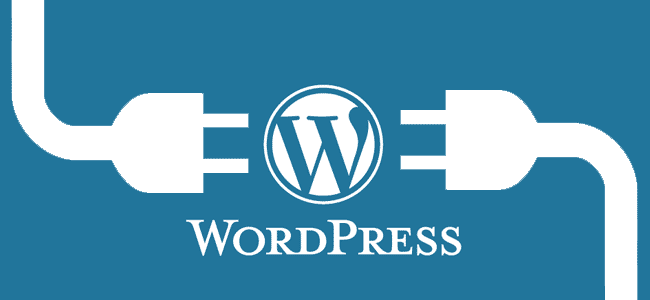
Что такое WordPress?
WordPress — это система управления содержимым сайта (CMS) с открытым исходным кодом. Эту систему используют как новички в сфере создания блогов, сайтов, так и уже зарекомендовавшие себя блогеры и вебмастера. WordPress имеет встроенную систему тем и плагинов, что позволяет выполнять практически любые проекты, начиная с простого блога и заканчивая интернет-магазином, при этом не требуются особые знания в сфере программирования и веб-дизайна. Блог на вордпресс может вести каждый , для этого будет достаточно прочтения нескольких статей.
Ну а теперь поподробней к созданию сайта. Во-первых для создания сайта на wordpress необходимо пройти пять основных основных этапов:
- Регистрация домена
- Регистрация хостинга
- Установка WordPress
- Настройка WordPress
- Наполнение сайта
По порядку:
1) Регистрация домена для WordPress.
Домен — это имя вашего сайта , доменное имя должно быть читаемым , желательно не слишком длинным , запоминающимся, и соответствующим тематике вашего сайта . Это служит для того, чтобы пользователь, которому понравился ваш сайт мог зайти на него еще раз просто запомнив его название.
Также название сайта влияет на оптимизацию и продвижение сайта в поисковых системах.
Для регистрации переходим на сайт ukraine.com.ua, крупнейший аккредитованный регистратор доменных имен в Украине и проходим регистрацию.
После регистрации на сайте , переходим в пункт меню: домены-зарегистрировать домен, далее обозначаем интересующие вас зону домена (для проверки), потом вводите в окно раннее придуманное доменное имя и нажимаем кнопку проверить. После чего вы увидите свободно или нет, придуманное вами имя. Если доменное имя свободно и вы окончательно определились с выбором, то нажимаем кнопку зарегистрировать.
После чего появляется список услуг. Но нам не понадобятся ни конструктор, ни другие опции. Нам нужно выбрать только хостинг.
2) Регистрация хостинга для WordPress
Хостинг — это место в интернете под ваш сайт, хостинг выбирать вам, в зависимости от того сколько сайтов вы будите там хранить и какого они будут размера. Самый дешевый хостинг это ukraine.com.ua. Вообщем выбирать вам.
После выбора тарифа необходимо ввести информацию об администраторе (владельце) домена, либо использовать профиль ранее введенной информации и нажимаем кнопку далее.
После чего нам необходимо ввести dns -серверы, но поскольку и домен и хостинг у нас в одном месте, нам необходимо лишь отметить галочку — Использовать DNS-серверы хостинга.
- Далее-выбираем срок регистрации хостинга от 1 до 24 месяцев(чем больше срок-тем больше скидка)
- Автопродление — здесь также выбор стоит за вами, лично не использую.
- Панель управления- выбираем ISP Manager
- подключить домен и хостинг-здесь оставляем все отмеченные галочки и нажимаем кнопку принятия условий договора.
- Далее вам предложат дополнительный ip и защиту от спама -если у вас некуда девать деньги, то можете подключить, эти услуги практически не нужный и я ими не пользуюсь.
Нажимаем продолжить.
На следующей странице отмечаем галочкой кем вы являетесь — организацией, ч. п или физ. лицом. И нажимаем далее.
Ну вот и все! Осталось оплатить покупки (нажав на кнопку — перейти к оплате)
Оплату возможно произвести любым удобным вам способом, начиная от электронного кошелька и заканчивая банковским переводом.
3) Установка CMS wordpress
В первую очередь необходимо скачать wordpress.
Это можно сделать на официальном сайте: http://ru. wordpress. org/
После скачивания нам нужно поместить архив на хостинг. Для этого переходим на сайт, где вы покупали хостинг и заходим в личный кабинет — мой хостинг/серверы-и нажимаем на Установку CMS. Выбираем систему WordPress для установки и пустую базу данных.
Переходим в менеджер файлов-www-ваш сайт.ru-после чего нажимаем на иконку в правом углу (закачать)-и выбираем наш архив с вордпресс. После закачки нажимаем –извлечь — переходим в извлеченную папку wordpress и выделяем все файлы(это делается так:нажимаем один раз на самый верхний файл, зажимаем shift и кликаем на самый нижний файл), после выделения нажимаем -вырезать, переходим на предыдущую страницу и нажимаем вставить.
Ну вот и все! теперь можете зайти в админку своего сайта.
Чтобы заходить в админ-панель wordpress-нужно ввести в адрес строку браузера : ваш сайт.ru/wp-admin
Настройки WordPress:
Итак, приступим к основной настройке wordpress. Нам необходимо зайти в пункт плагины-добавить новый и прописываем в поисковую строку плагин Rus-to-Lat -устанавливаем и активируем- с помощью этого плагина вы получаете красивые ссылки латинскими буквами на ваши записи.
Затем заходим в параметры-общее , здесь можно ввести короткое описание вашего сайта.
Заходим в параметры-чтение, здесь можно выбрать как будет выглядеть главная страница, кол-во отображаемых страниц на сайте и в rss.
Затем заходим в параметры-постоянные ссылки -и ставим галочку на пункт-название записи.
Теперь мы будем выбирать тему-заходим в пункт меню- внешний вид-темы-установить темы и установим подходящую тему или пропишите в поисковике темы для вордпресс и найдите подходящую.
Всю информацию о необходимых плагинах wordpress вы можете прочитать в этой статье-WordPress плагины подборка самых лучших и полезных. . Ну вот начало положено, дальше сами, добавляйте плагины, виджеты, наполняйте сайт интересными статьями , развивайте его и получайте доход за свои старания.
[uptolike]